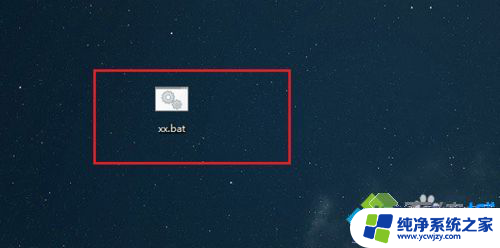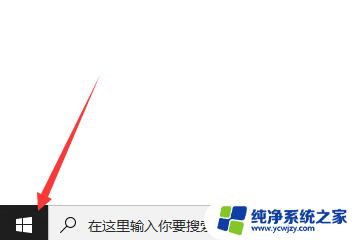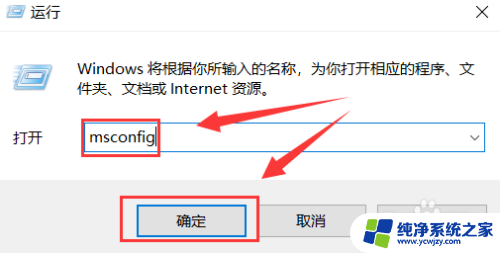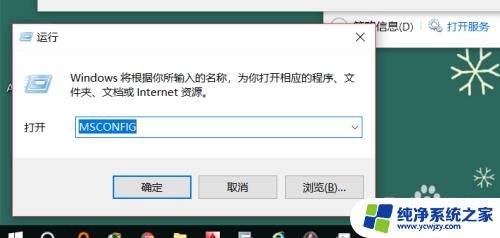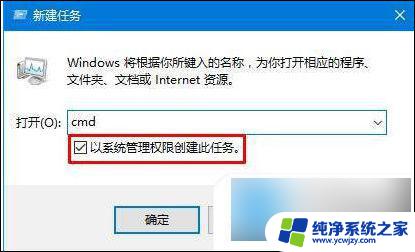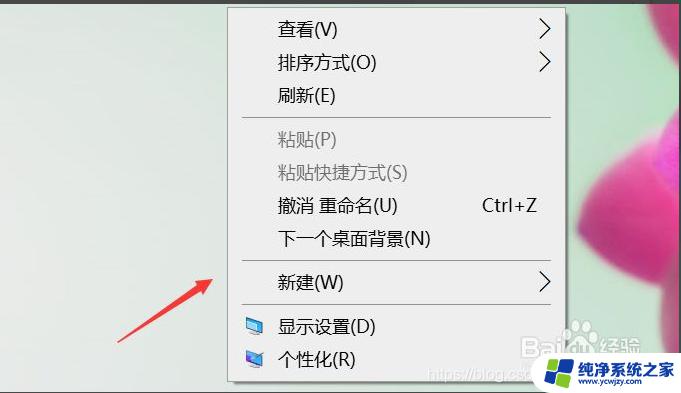电脑鼠标一点到状态栏就转圈圈 win10任务栏鼠标放上去就转圈圈怎么解决
更新时间:2023-06-05 12:25:07作者:yang
电脑鼠标一点到状态栏就转圈圈,近期有不少win10用户反映在使用电脑时遇到了一些鼠标相关的问题,其中最为明显的一个就是当鼠标移动到任务栏或状态栏上方时,会出现转圈圈的情况,这种情况会给用户带来极大的不便,甚至会影响到工作和生活。为此我们在此为大家提供一些解决方法,希望能够帮助到大家。
操作方法:
1.方法一:
长按电脑电源键重启电脑,看看重启后能不能解决。

2.方法二:
按下键盘“ctrl+shfit+esc”组合键打开任务管理器。
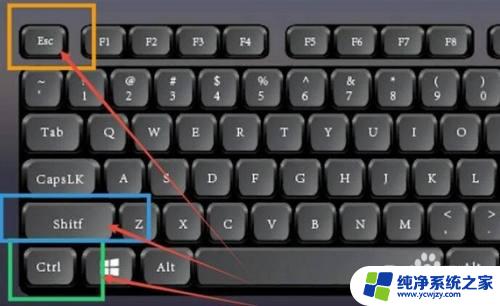
3.右键“Windows资源管理器”,点击“重新启动”即可。
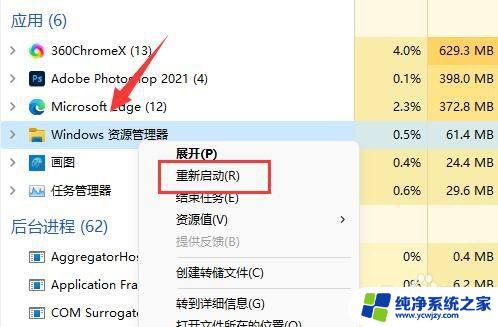
以上是关于电脑鼠标一直出现状态栏转圈圈的解决方法,如果您也遇到了这个问题,可以按照上述步骤来解决。